- Katılım
- 30 Ekim 2017
- Mesajlar
- 11.926
- Makaleler
- 63
- Çözümler
- 166
Son güncelleme: 12 Ağustos
Uyarı: Yaptığım uygulamanın Technopat ile hiçbir alakası yoktur. Technopat hiçbir sorumluluk kabul etmemekte. Uygulamayı kullanırken tüm sorumluluk kullanıcıya aittir.
Bilgilendirme: Kayıt defteri kısmını çok uzun olduğu veya karışık olduğu için atlayan çok kişi vardı, ona ithafen böyle bir uygulama yaptım.
2. Bilgilendirme: Uygulamayı indirirken Chrome zararlı algılayabilir, aynı şekilde Windows da kişisel bilgisayarınızı koruduk diyebilir. Bunun sebebi sanırım Creator/Company kısımları bomboş olduğu için. Meraklısı için uygulamanın kod içeriği:
1-) Sistemi Optimize Etme
A-) Denetim Masası > Güç Seçenekleri > Yüksek Performans planını seçiyoruz.
Chipset sürücünüzü kurduktan sonra AMD Ryzen High Performance planını seçebilirsiniz. Sistem soğutmanız kötü ise bu ayarı seçmeniz zararlı olabilir, Ryzen Balanced ayarını da seçebilirsiniz)
B-) Ekran Kartı Ayarları
AMD ekran kartı ayarları
Windows 10 2004 sürümünü kurduktan sonra Guru3D sitesinden indirdim, AMD'den değil. 19.11.3 ile aldığım FPS rehberin sonundadır.
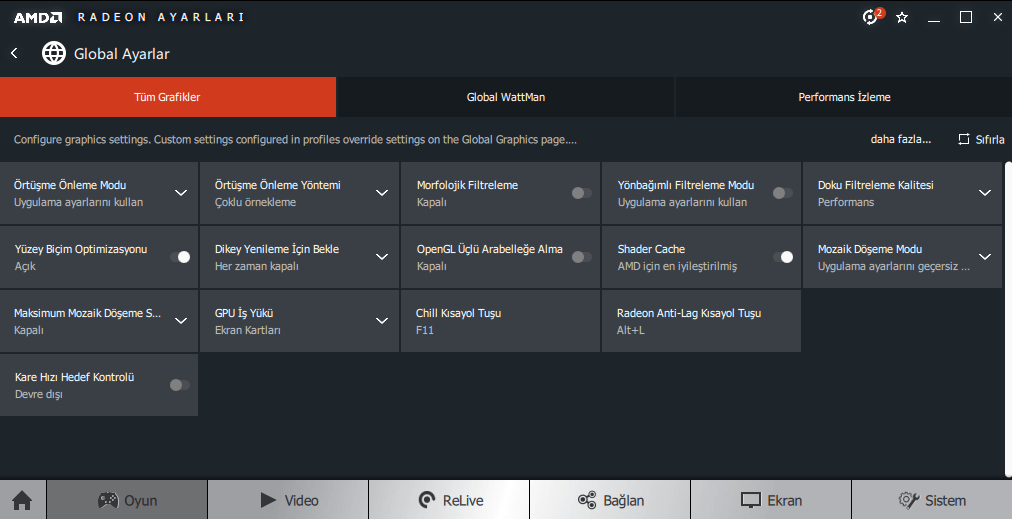
NVIDIA ekran kartı ayarları
C-) Oyun(lar)da Problem Yaşayanlar
AMD ekran kartına sahip olan kullanıcılar için kaynak videoda Windows 10 Oyun Modu'nun kapatılması önerilmiş. Ben kapalı da kullandım açık da, bir problem yaşamadım. Önerilme sebebi bazı kişilerde tam ekran oyunlarda bug/hata'lara sebep oluyormuş.
D-) Kayıt Defteri Ayarları
Uygulamayı kullanmadan önce bir sistem geri dönüş noktası yaratmanızı tavsiye ederim. Fakat yine de, bir şekilde, eğer yeni kayıt defteri ayarlarından memnun kalmazsanız, sisteminizde aksine performans kaybı yaşarsanız, uygulamadaki "Hepsini Geri Al" butonuna tıklayarak varsayılan değerlere çevirebilirsiniz.
Kod:
Bu Bilgisayar > Özellikler > Gelişmiş sistem ayarları > Sistem korumasıBurada Windows'u kurduğumuz diski seçip, yapılandır diyoruz. Ardından sistem korumasını aç diyoruz. Kullanımı disk boyutunuza göre arttırabilirsiniz.
Uygula dedikten sonra oluştur diyoruz.
Burada bir açıklama yazıyoruz, kafanıza göre bir şey yazabilirsiniz. Tekrardan oluştur diyoruz.
Uygulama linki:
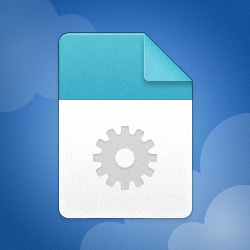
FjallsarlonFPS
MediaFire is a simple to use free service that lets you put all your photos, documents, music, and video in a single place so you can access them anywhere and share them everywhere.
www.mediafire.com
Uygulama hakkında:
Yönetici olarak çalıştırmanız lazım. Yönetici olarak çalıştırmadığınızda işlemlerde hata alacaksınız zaten. Kullanım mantığı:
Uygulamada olmayan, AMD ekran kartı kullananlar için yapılması gereken ek ayar:
EnableUlps değerini 0 olarak ayarlıyoruz. Kayıt defterinde arattığınız zaman çıkmıyorsa endişe etmenize gerek yok.
Kayıt defterine girmek istemiyorsanız MSI Afterburner kullanabilirsiniz. Bu ayarı Genel Ayarlar kısmında bulabilirsiniz:
E-) QuickCPU
Eski adı CPU Unpark olarak bilinen bu program, birnevi tüm çekirdekleri aktif hale getirmeye yarıyor. Dilerseniz uygulamadan veya aşağıdaki linkten sitesine gidebilirsiniz:
Quick CPU - Real time performance optimization and Sensor monitor
Quick CPU is a real time CPU performance optimization program, that can help optimize and monitor main system parameters on a hardware level; CPU Temperature, Core Temp, System load, CPU Voltage, CPU Power, FIVR control, CPU Undervolt and more...
2-) CS:GO'yu Optimize Etme
A-)
csgo.exe ayarlarını böyle yapıyoruzB-) Config ve Autoexec

Userdata
MediaFire is a simple to use free service that lets you put all your photos, documents, music, and video in a single place so you can access them anywhere and share them everywhere.
www.mediafire.com
İster uygulamadan, isterseniz de yukarıdaki linkten
Userdata.RAR'ı indirin. İndirdikten sonra içinde sisteminize uygun olacak şekilde config dosyalarını aşağıdaki gibi belirtilen yola atın.Eğer burada 1'den fazla klasör varsa, hepsinin içindeki
\730\local\cfg konumuna atabilirsiniz.Veya hangisinin CS:GO oynadığınız hesaba ait olduğunu anlamak için:
Bendeki tam sayıyı gizledim, "partner=" kısmından sonraki sayı ile doğru userdata klasörünü uğraşmadan bulabilirsiniz.
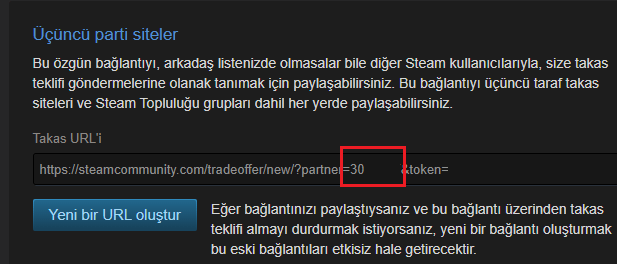
B.1-) Autoexec Ayarlama
Userdata'ya config ve autoexec configlerini attıktan sonra ayarlarınız değişecektir. Çözünürlüğünüz de bir seferliğe mahsus değişecektir. Bu atölye haritası ile kendinize göre veya Community/Pro oyuncuların configlerini ayarlayabilirsiniz.
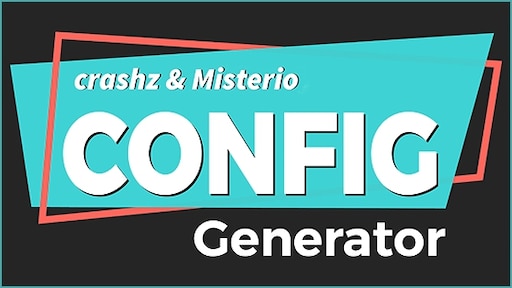
Steam Workshop::Config Generator ✮ crashz & Misterio
İşlemleriniz bittikten sonra Show my config dediğinizde konsol komutlarını kopyalayıp userdata klasörümüzdeki autoexec.cfg'ye ekleyebilirsiniz. Dikkat etmeniz gereken nokta; Crosshair, HUD ve cl_bob komutları normalinde autoexec.cfg'nin başında mevcut. Yani onları silip, konsol çıktısını autoexec.cfg'nin en altına ekleyin. Böylelikle ayarlarınız çakışmaz.
C-) Advanced 3D Audio Processing Ayarını Kapatma
D-) Benzeşmeyi Ayarlama
Görev Yöneticisi > Ayrıntılar > csgo.exe'ye sağ tıklayıp Benzeşmeyi Ayarla dedikten sonra CPU 0'ın tikini kaldırıyoruz.
Bunu yapmak bana FPS testinde 5-6 FPS kazandırdı, 4;4 sistemlerde daha çok kazandırabilir belki.
Eğer bu işlemden memnun kaldıysanız, oyunu her açtığınızda bunu yapmanız gerekecek.
E-) Başlatma Komutları
Kod:
-novid -no-browser -nojoy -freq 240 +snd_use_hrtf 0 +exec autoexec.cfg3-) Sonuç
2 Aralık:
800-900 arası gidiyor, F12'nin verdiği drop cl_showfps'e bayağı yansımakta.
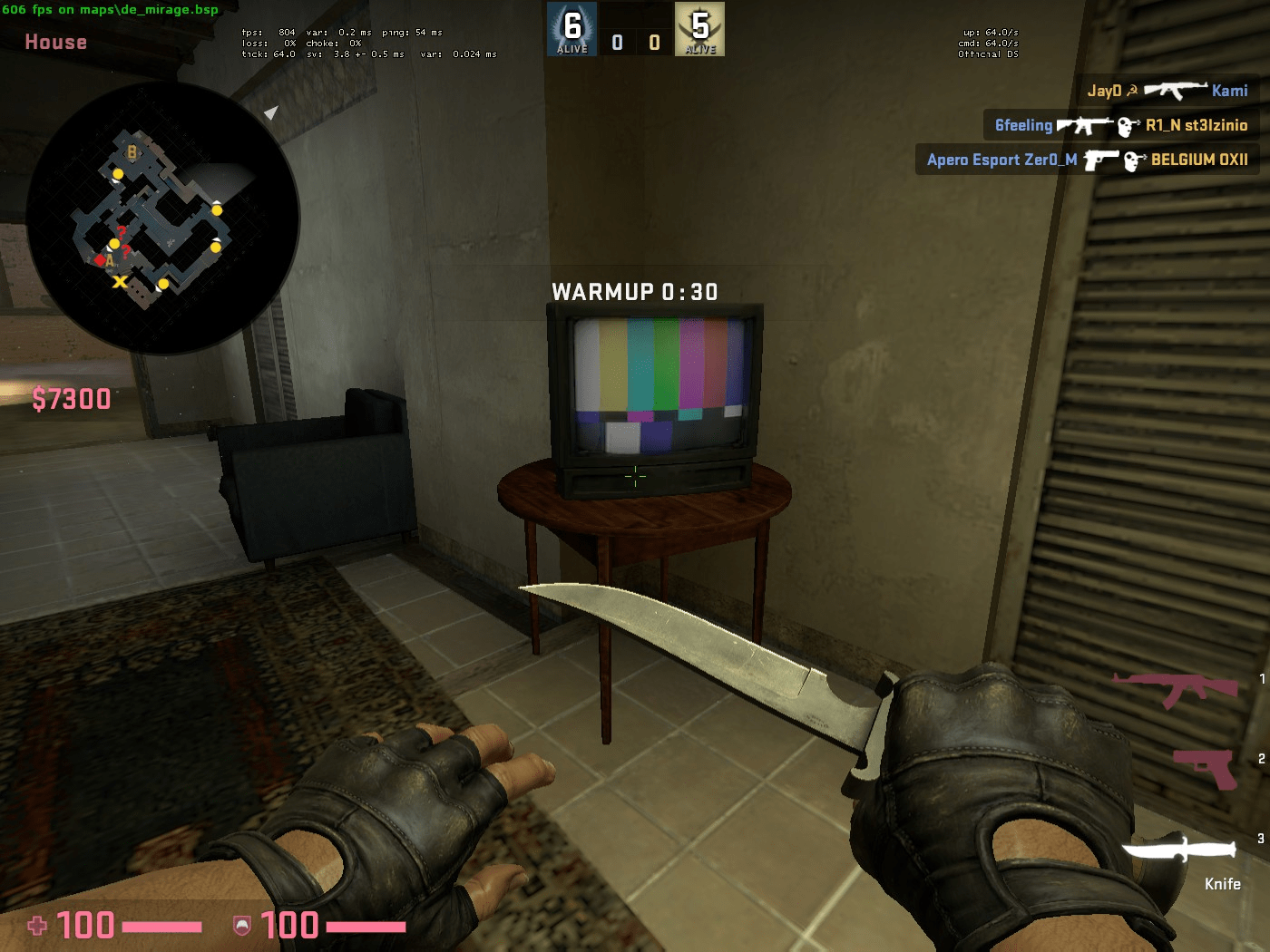
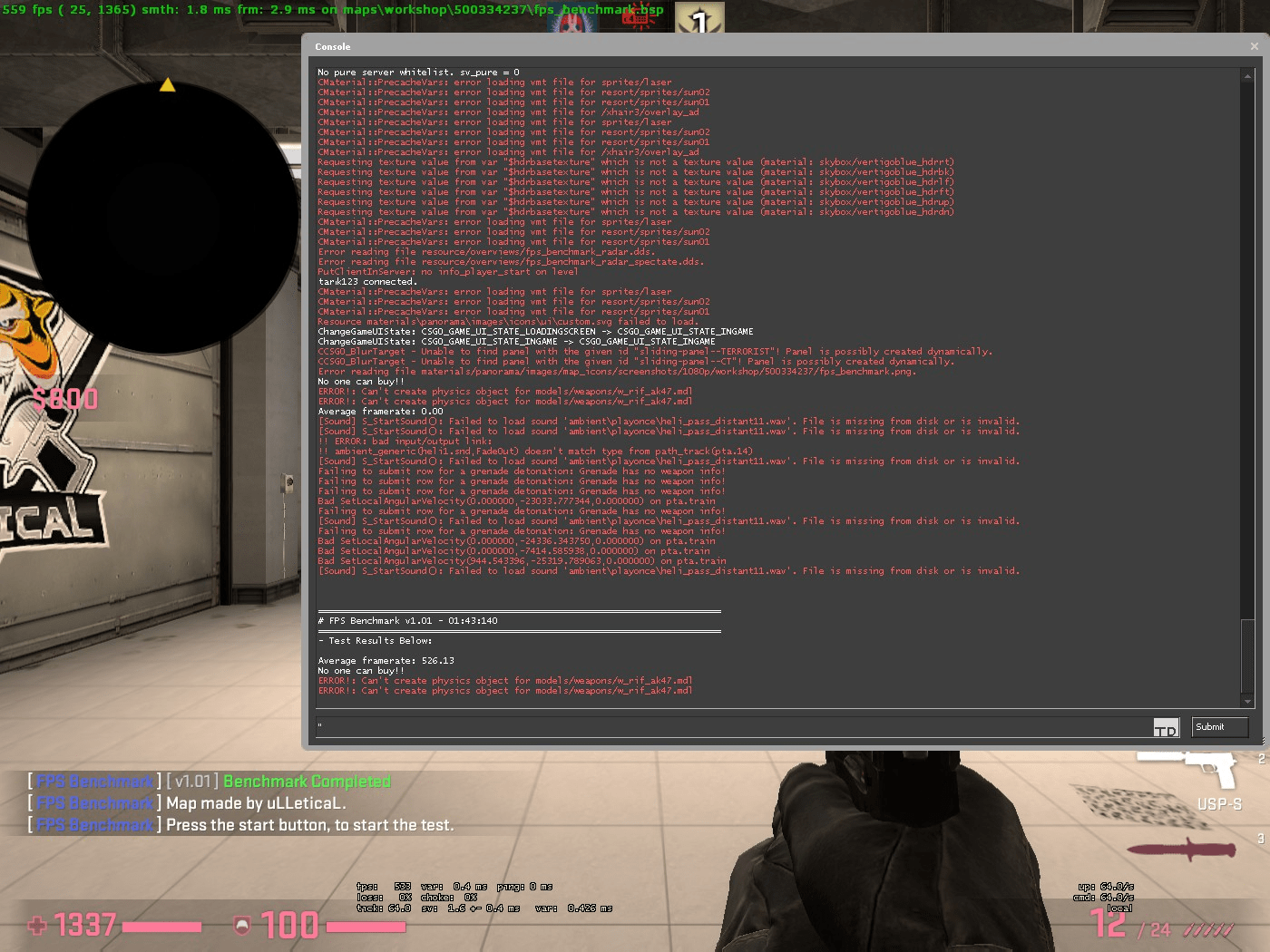
FPS testi yapabileceğiniz harita:
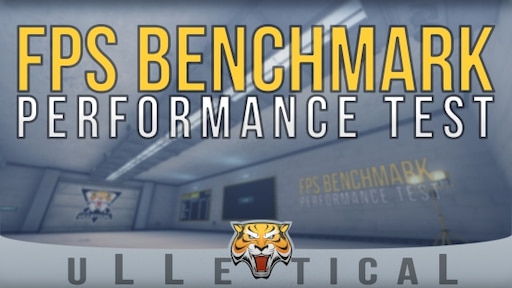
Steam Atölyesi::FPS Benchmark
Evet arkadaşlar, işlemlerimiz bu kadardı. Yaptığı işlemlerden sonra bilgisayarı stabil çalışmayan, oyunlarda daha az FPS alan varsa oluşturduğumuz sistem geri yükleme noktasına dönebilirler. Şahsen ben kullanıyorum, hiçbir sorun yaşamadım.
4-) Kullanıcı Sonuçları
Öncelikle size bu konuyu açtığınız için çok teşekkür ederim. Artık gına ettirmişti CS. Profilde gördüğünüz sistemim ile 80 FPS'e bile savaş esnasında düşüyordum. Yaptığınız işlemlerin aynısını teker teker yaptım. Kesinlikle savaş esnasında bile 250-300 FPS'in altında düşmedi, ölüm maçında hem de. Size çok teşekkür ederim. Post'da yazmışsınız eğer diğer oyunlarda FPS düşüşü yaşarsanız tekrardan geri yükleme yapın diye. GTA 5 ve Forza'da denedim, 2K'da Ultra'da hiçbir FPS düşüşü yaşamadım. Aynı şekilde oynuyorum. CS:GO'da zaten 500 FPS ilk PC'yi aldığım gün almıştım sanırım, artık 350-500 FPS'te oynuyorum. Gerçekten çok teşekkürler hocam, kesinlikle gruplarda paylaşacağım. Elinize ve emeğinize sağlık.
Eki Görüntüle 536158
Hocam 2020'de düşüşlerin önüne geçtim, çok teşekkür ederim. Sizin yöntem işime yaradı. En sondaki videolu kısmı yapamadım ama sağlık olsun, çok teşekkür ederim.
Bu arada rehberi 6600K kullanan sistemde denedim, Mirage haritasında 1080P 400+ FPS alıyorum, başarılı.
Merhaba. Çok güzel bir rehber yapmışsınız, elinize sağlık. Bu arada rehberi yeni gördüm. Ayarları bilgisayarıma yaptım ve 30 FPS ve baya drop aldığım oyun şu anda 60-70 kare hızlarında geziyor. Droplar internete bağlı olarak oluyor ama o kadar da olsun. Rehber için çok teşekkür ediyorum. İyi sosyaller.
Ben FPS konusunda fark yaşadım hocam yine de bu güzel rehber için teşekkürler.
Average framerate: 65.70 çıktı. Eskiden 50 falan çıkmıştı, artış var.
Ama bir an bilgisayar çökecek zannettim, 8 FPS.
Eki Görüntüle 580566
Teşekkür ediyorum bu güzel rehber için.
Kaynak:
Son düzenleme: